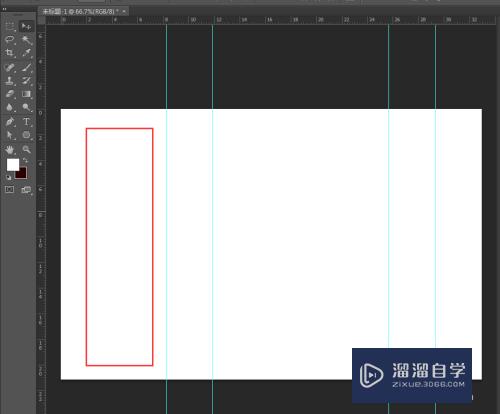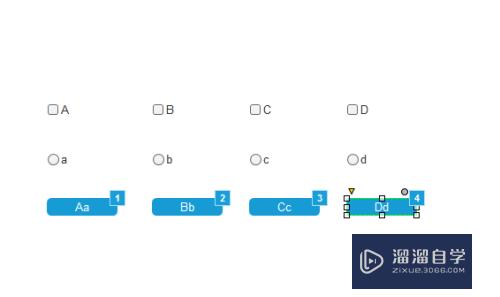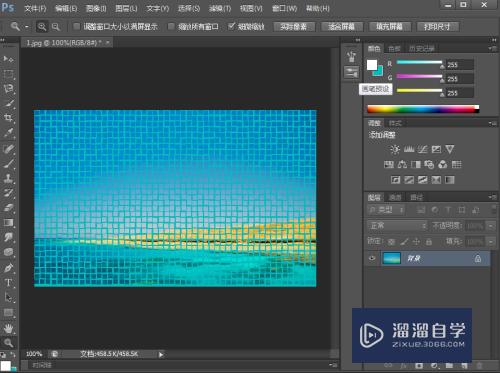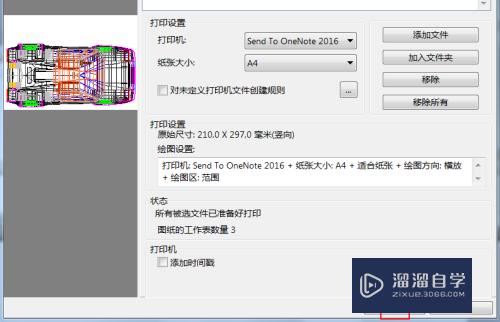草图大师中怎么等分线段(草图大师如何等分线段)优质
草图大师是一款功能非常强大的三维草图设计软件。主要用于建筑行业。在使用线段画图时。有时候会出现线段过长需要在中间编辑的情况。那么草图大师中怎么等分线段?大家可以来看看小渲的操作。
工具/软件
硬件型号:小新Pro14
系统版本:Windows7
所需软件:草图大师 2016
方法/步骤
第1步
首先我们在打开的软件中绘制一条直线。
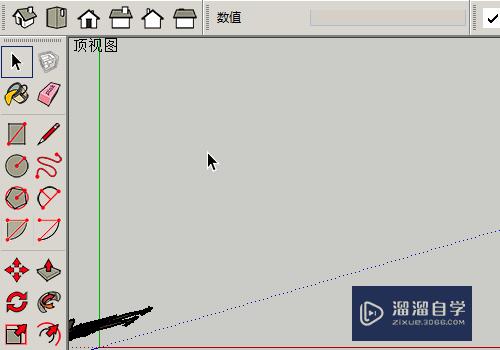
第2步
然后我们点击选择工具。然后选择我们绘制的线段--点击右键--选择右键菜单中的拆分。
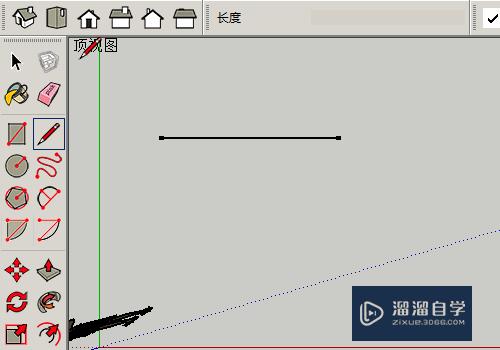
第3步
然后我们可以移动鼠标来对线段进行等分。鼠标移动时我们可以看到红色的等分点移动以及数值栏中的等分数变化。点击左键确定等分。

第4步
这是5等分后的效果。
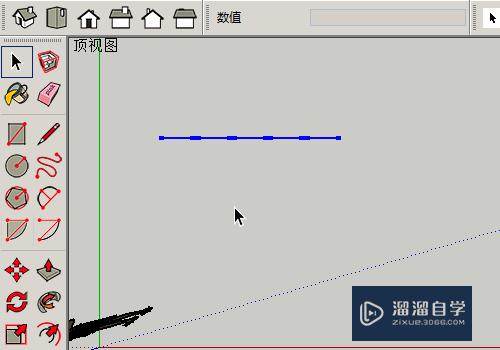
第5步
当然我们也可以在点击拆分后直接输入要等分的数量然后按回车来进行等分。
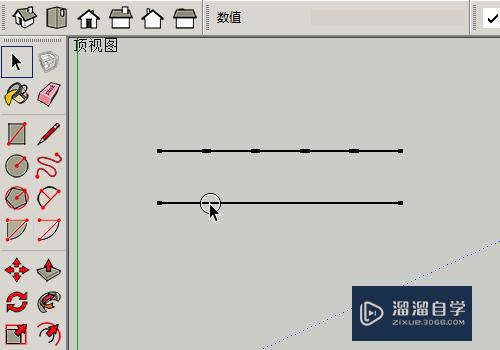
第6步
下方的线条数直接输入数据等待的。两种方法可根据自己的需要来使用。
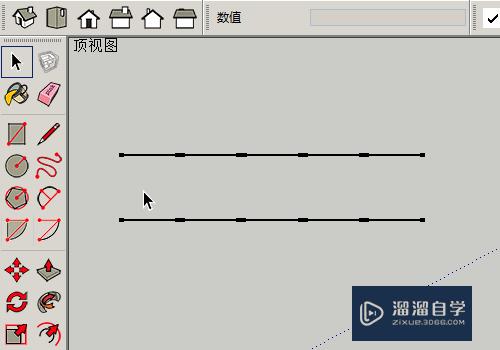
以上关于“草图大师中怎么等分线段(草图大师如何等分线段)”的内容小渲今天就介绍到这里。希望这篇文章能够帮助到小伙伴们解决问题。如果觉得教程不详细的话。可以在本站搜索相关的教程学习哦!
更多精选教程文章推荐
以上是由资深渲染大师 小渲 整理编辑的,如果觉得对你有帮助,可以收藏或分享给身边的人
本文标题:草图大师中怎么等分线段(草图大师如何等分线段)
本文地址:http://www.hszkedu.com/59460.html ,转载请注明来源:云渲染教程网
友情提示:本站内容均为网友发布,并不代表本站立场,如果本站的信息无意侵犯了您的版权,请联系我们及时处理,分享目的仅供大家学习与参考,不代表云渲染农场的立场!
本文地址:http://www.hszkedu.com/59460.html ,转载请注明来源:云渲染教程网
友情提示:本站内容均为网友发布,并不代表本站立场,如果本站的信息无意侵犯了您的版权,请联系我们及时处理,分享目的仅供大家学习与参考,不代表云渲染农场的立场!